Как добавить оперативной памяти в компьютер

Оперативная память – один из основных компонентов любого компьютера. Количество оперативной памяти сильно влияет на общую производительность компьютера.
Если памяти недостаточно для текущих задач, то компьютер будет работать медленно. В данном материале мы расскажем о том, как добавить оперативной памяти в компьютер и решить эту проблему.
Шаг № 1. Определяем количество свободных слотов под оперативную память.
Если вы хотите добавить оперативной памяти в компьютер, то первое, что нужно сделать, это определить количество свободных слотов под память на вашей материнской плате. Это можно сделать при помощи программ, но в этом случае есть небольшой риск, получить неверную информацию. Поэтому лучше не лениться и посмотреть самостоятельно. Для этого нужно полностью обесточить компьютер, положить его на бок и снять боковую крышку.
Слоты под оперативную память будут находиться справа от процессорного кулера. На бюджетных или компактных материнских платах обычно только два слота. На материнских платах среднего уровня слотов обычно четыре, а на самых дорогих платах может использоваться даже восемь слотов под память (в этом случае они размещаются с двух сторон от процессорного кулера).

Слоты под оперативную память
Обратите внимание на, то сколько слотов свободно. Именно столько модулей оперативной памяти вы можете добавить в свой компьютер. Если все слоты под память уже заняты, то в этом случае добавить оперативной памяти в компьютер можно только через замену уже установленной памяти.
Шаг № 2. Определяем текущую конфигурацию памяти.
При добавлении оперативной памяти в компьютер нужно стремиться к тому, чтобы все модули памяти были максимально похожи друг на друга. У них должен быть одинаковый объем, одинаковая частота, одинаковые тайминги и естественно одинаковый тип (DDR, DDR2, DDR3 или DDR4). Использование одинаковых модулей памяти позволит избежать возможных проблем с совместимостью.
Поэтому, раз вы уже открыли боковую крышку компьютера, то снимите одну из плат вашей памяти и посмотрите ее характеристики. Обычно на оперативной памяти есть наклейка, на которой написана все нужная вам информация. О том, как снять и установить модуль оперативной памяти, можете почитать в конце статьи.

Наклейка с характеристиками оперативной памяти
Если наклейки нет, то вы можете получить информацию об установленной оперативной памяти при помощи программы CPU-Z. Запустите данную программу на компьютере и откройте вкладку SPD. Здесь будут указаны характеристики каждого модуля оперативной памяти.
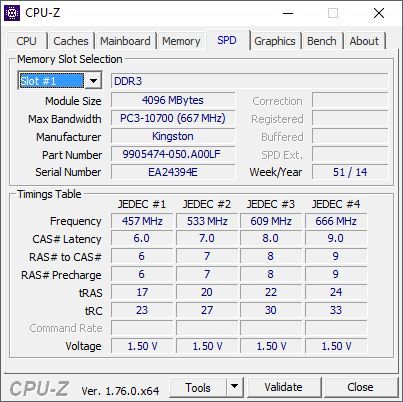
Характеристики оперативной памяти в программе CPU-Z
В верхнем левом углу вкладки SPD будет переключатель, с помощью которого можно переключаться между характеристиками разных модулей памяти.
Шаг № 3. Покупаем новые модули памяти.
Основываясь на том, сколько у вас свободных слотов под оперативную память, а также какие характеристики уже установленной памяти, можно определить, какие модули памяти нужны и сколько их можно установить. Идеальный вариант, найти в продаже точно такие же модули как у вас на компьютере, от того же производителя и с такими же характеристиками.
Если же точно такой же памяти найти не удается, то покупайте модули от другого производителя, главное, чтобы их характеристики совпадали с теми, что у вас уже установлены.
Если вы меняете полностью все модули памяти, то соблюдать совместимость со старыми модулями уже не обязательно, главное, чтобы новые поддерживались вашей материнской платой.
Шаг № 4. Добавляем оперативную память в компьютер.
После того как нужные модули куплены можно приступать к их установке в компьютер. Если нужно снять уже установленные модули, то для этого нужно освободить два фиксатора, которые расположены по бокам модуля, и удерживая модуль за торцы аккуратно вытащить из разъема. При этом не нужно прикладывать большой силы, модуль должен выйти из разъема без затруднений.
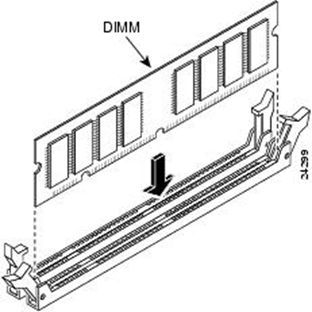
Установка модуля оперативной памяти
Установка модуля в разъем проходит аналогичным образом. Открываете фиксаторы по бокам и аккуратно вставляете модуль в разъем на материнской плате. При этом важно правильно сориентировать модуль в разъеме. Для этого нужно обратить внимание на разъем и сам модуль. На модуле будут вырезы, которые должны совпадать с перемычками на разъеме (ключ). Обычно модуль встает в нужно положение за два щелчка. После того как модуль памяти встал в разъем, нужно закрыть фиксаторы по бокам разъема. После этого можно собирать компьютер.







